w10大小写提示没有了怎么办 w10大小写提示不见了如何找回来
时间:2021-03-02作者:xinxin
在操作win10专业版原版镜像的过程中,用户在登录网站账户的时候,输入的密码往往都会带有大小写字母,因此就需要进行切换大小写字母,不过近日有用户在win10系统中切换大小写时却总是没有提示,那么w10大小写提示没有了怎么办呢?下面小编就来教大家w10大小写提示不见了找回来设置方法。
具体方法:
1、首先,在桌面空白处右键,在其下拉菜单上找到“屏幕分辨率”,单击进入“屏幕分辨率”。
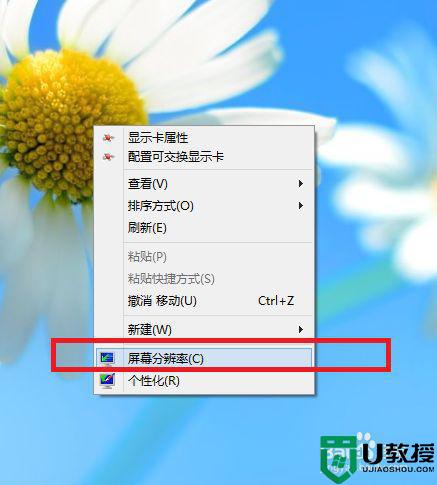
2、其次,在“屏幕分辨率”中找到“高级设置”。
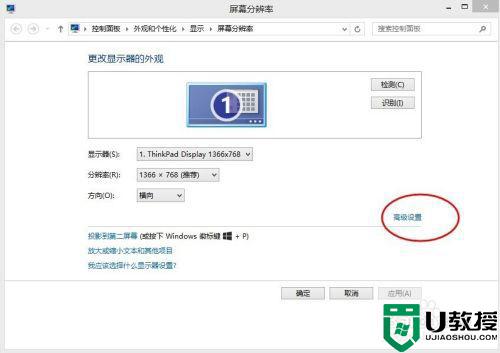
3、在进入的“高级设置”选择“屏幕显示”。
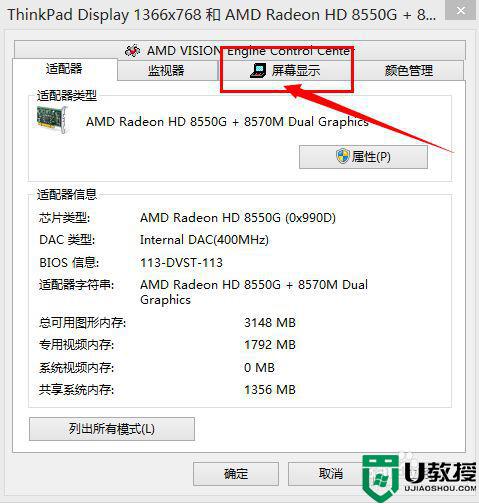
4、在“屏幕显示”的窗口中的左上角有一个“启用屏幕显示”,勾选“启用屏幕显示”。
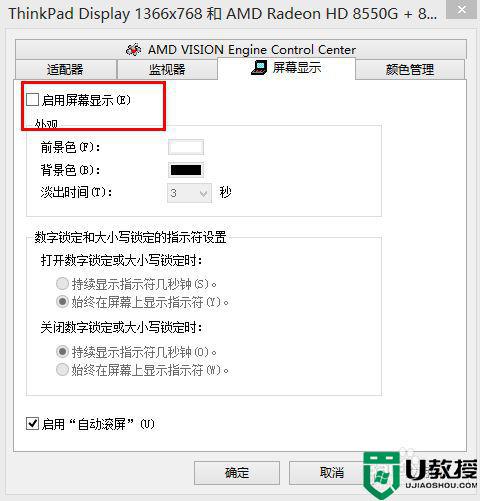
5、选择“应用”,再通过其他界面(如QQ)调试输入大小写,就可以查看到提示为大写的“A”。
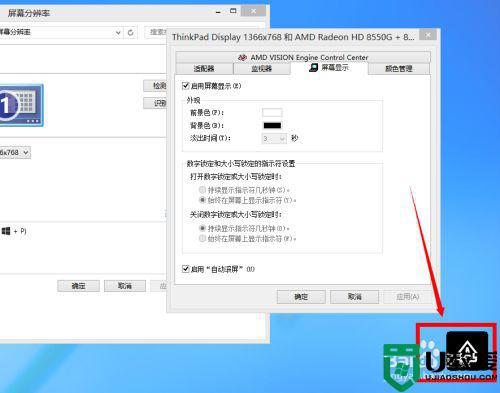
以上就是小编教大家的w10大小写提示不见了找回来设置方法了,有需要的用户就可以根据小编的步骤进行操作了,希望能够对大家有所帮助。

